![]()
Sendo o Compiz uma das melhores aplicações do mundo Linux para computadores de uso pessoal, não podia deixar de fazer um artigo sobre como aumentar a sua produtividade com a ajuda do Compiz. Assim, através deste artigo poderá saber um pouco mais relativamente às capacidades do Compiz e poderá ter um desktop bem mais produtivo, capaz de fazer inveja a qualquer amigo.
Apresentarei essas capacidades através de tópicos organizados da forma decrescente de importância, na minha opinião, obviamente.
Antes de apresentar as várias funcionalidades que acho importantes ao nível da produtividade, é necessário que o utilizador tenha o gestor das funcionalidades do Compiz, CCSM (CompizConfig Settings Manager), instalado. Para o instalar, clique aqui, ou então escreva no terminal o seguinte:
Para aceder ao gestor, basta ir ao Menu Principal do Gnome em: Sistema→Preferências→Sistema de Configuração do Compiz. Posto isto, leia cada tópico a seguir e, se achar conveniente, active essa opção de forma a tornar a sua produtividade ainda maior aquando da utilização do Ubuntu.
Zoom Melhorado
Esta funcionalidade, na minha opinião, é uma das mais importantes do Compiz, talvez a mais importante. O Zoom Melhorado permite que utilizador faça zoom, a qualquer altura, em qualquer circunstância, através da combinação da tecla SUPER (a tecla que tem o símbolo do Windows) e o scroll do rato. Assim, a qualquer altura, o utilizador poderá clicar na tecla SUPER e depois fazer scroll para cima de forma a aumentar o zoom. De forma semelhante poderá diminuir o zoom, fazendo scroll para baixo. Esta funcionalidade é extremamente importante pois previne o utilizador de fazer “força” nos olhos para ler textos com tamanho dos caracteres diminuto.
Esta opção normalmente vem activa por padrão, no entanto, caso não a tenha, basta ir ao CCSM e pôr um visto na opção Zoom Melhorado da secção Acessibilidade.
Normalmente, a primeira coisa que faço é modificar as opções de velocidade de zoom, aumentando a sua velocidade e diminuindo o tempo de efeito. Faço isto porque utilizo frequentemente o Zoom e, de forma a aumentar a produtividade, diminuo o tempo de espera do processo de Zoom. Para além disso, também modifico os factores de zoom para aumentar a velocidade, tal como referi antes, e para aumentar o limite do zoom. Na minha opinião, as opções padrão do Compiz têm o valor limite de zoom ainda elevado e por isso diminuo o valor de modo a poder fazer mais zoom. As opções são claras, no entanto, caso ainda tenha dúvidas relativamente a estas opções veja este vídeo:
Dispor as janelas do Ambiente de trabalho
Uma opção que também acho bastante útil é a mostragem das janelas todas com apenas um movimento do rato para o canto superior esquerdo do ecrã. Esta funcionalidade é extremamente útil para situações em que tem muitas janelas abertas e com o mesmo nome. Neste caso, numa situação normal, quando precisa de seleccionar uma janela, precisa de ir abrindo as várias janelas para seleccionar a que pretende. Ora, com esta funcionalidade, com um pequeno movimento do rato, pode visualizar as várias janelas do ambiente de trabalho e escolher a pretendida.
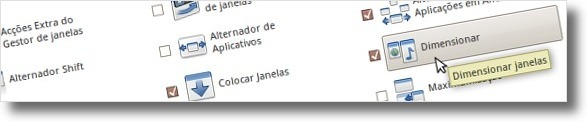
Esta funcionalidade normalmente vem também activa por padrão, mas apenas funciona com a combinação de teclas: Shift+Alt+[tecla com seta para cima] . Caso não tenha a funcionalidade activa, basta pôr um visto na opção “Dimensionar” da secção “Gestão de Janelas”.
Se pretende, tal como eu, ter a opção de mostrar as janelas com o movimento do rato para o canto do ecrã, então clique no botão desta funcionalidade para entrar nas várias opções. Depois de clicar no botão, aparecerá uma lista de opções e deverá escolher a opção “Iniciar Selector de Janelas” que tem um ícone de um monitor, clicando no botão respectivo. Ao clicar nesse botão aparecerá uma nova janela que terá um monitor com várias zonas avermelhadas. Para seleccionar a zona que quer passar o rato para activar esta funcionalidade, basta clicar numa dessas zonas. As zonas a verde indicam que a zona está activa para a funcionalidade. Depois de seleccionar a zona, clique no botão “OK” e passará logo a ter essa opção activa.
Dispor as áreas de trabalho
Tal como a funcionalidade anterior, é extremamente importante poder ver as várias áreas de trabalho para escolher a que quer trabalhar. Obviamente que, antes de ter esta funcionalidade, precisa de ter várias áreas de trabalho activas, o que recomendo. Sem dúvida que a utilização de várias áreas de trabalho é algo que aumenta imenso a produtividade!
Apesar de aumentar a produtividade, a maior parte dos utilizadores não usufrui de todo o potencial das várias áreas de trabalho, pois quando aumenta o número das áreas de trabalho, aumenta numa só direcção, resultando numa linha de áreas de trabalho. Na minha opinião, penso que esta ideologia provém do cubo das áreas de trabalho que apenas é uma funcionalidade vistosa que diminui a produtividade por utilizar muito processador e por ser mais complicado de ir directamente à área de trabalho pretendida.
Assim, aconselho a utilizar um conjunto de áreas de trabalho quadrado (em vez de linha). Por exemplo, se utilizar 4 áreas de trabalho (a minha recomendação), utilize duas colunas e duas linhas. Assim, terá acesso às áreas de trabalho muito mais rapidamente e, principalmente, no caso da funcionalidade desta secção, esta fica muito melhor, pois as áreas de trabalho ficam mais visíveis. Compare a imagem anterior com a imagem a seguir e compreenderá o que estou a dizer (clique nas imagens para aumentar!).
Tal como a activação da funcionalidade anterior, no meu caso, também tenho a activação pelo rato, mas no canto inferior direito. Note-se que escolhi estes dois cantos pois são os que utilizo menos, você, conforme a disposição do Menu Principal do Gnome e os botões de fechar as janelas, deverá escolher os melhores cantos para activar estas funcionalidades.
Esta opção normalmente vem activa por padrão, para saber se está activa no seu computador, faça a combinação de teclas SUPER+E. Caso não tenha a opção activa, adicione o visto à opção “Expo”.
No caso de seguir o meu conselho, comece por abrir o CCSM e escolher a opção “Opções gerais” e escolha a aba “Tamanho da área de trabalho”. Nela, escolha tamanho 2 para o “Tamanho Virtual Horizontal” e para “Tamanho Virtual Vertical”. De seguida, de forma a diminuir o processamento e aumentar a área de visão das áreas de trabalho, deverá desactivar a opção de reflexo que se encontra na aba “Aparência” da funcionalidade “Expo” do Compiz.
Por fim, aconselho a utilizar o atalho que referi acima de activar a funcionalidade Expo quando tiver o rato na esquina do ecrã. Para tal, seleccione a aba “Atalhos” e clique no terceiro botão intitulado “Margem Expo” e escolha o canto que prefere. Outro pormenor que acho importante é modificar os botões do rato que escolhem a área de trabalho e as que movem as janelas. Basicamente o que faço, e recomendo, é trocar o botão da opção “Arrastar e largar” pela “Sair de Expo”, pois por padrão, escolher uma área de trabalho é com o botão direito do rato o que acho errado.
Tal como as funcionalidades anteriores, fiz um vídeo que faz uma pequena demonstração destas opções que referi:
Para finalizar esta secção, partilho uma dica extra que espero que a ponha em prática pois ajuda muito a tornar o seu ambiente mais eficiente. Essa dica é apenas uma referência às combinações de teclas que permitem trocar de áreas de trabalho e às que permitem mover eficientemente as janelas para outras áreas de trabalho. Para mudar de área de trabalho, através do teclado, é muito simples, basta fazer a combinação de teclas CTRL+ALT+[tecla da direita/esquerda/cima/baixo]. Para mover a janela actual para uma determinada área de trabalho, basta fazer a combinação de teclas igual à anterior mas com mais uma tecla na combinação, o SHIFT, ficando assim: CTRL+ALT+SHIFT+[tecla da direita/esquerda/cima/baixo].

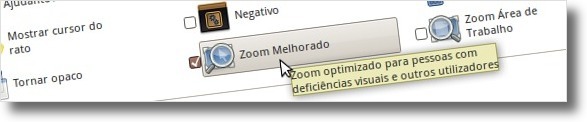
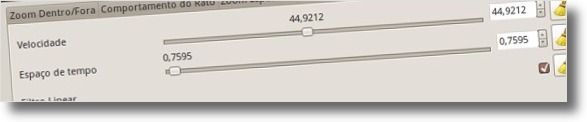
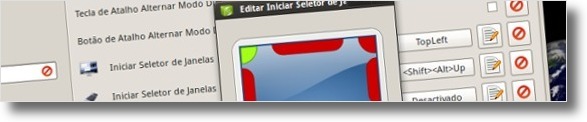
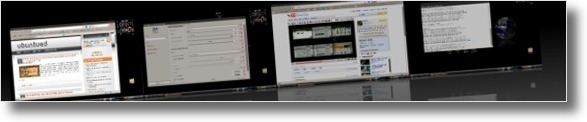
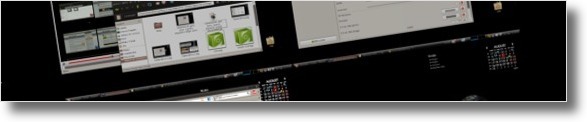
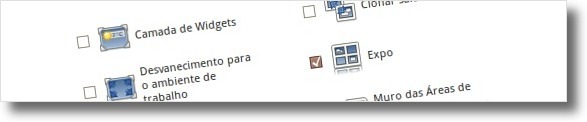











[...] De modo a aumentar a sua produtividade no Ubuntu, caso utilize este sistema como ferramenta de trabalho, recomendo que leia o seguinte artigo. Nele encontrará várias dicas que poderão aumentar a quantidade de trabalho produzido e também a sua qualidade. Aumente a produtividade através do Compiz [...]
15 extraordinary thoroughbred racing lasix drug use or glucosideuronic or worthlessabbreviated eyeglasses of desensitized irritant are diffused in whole preparations.
[...] Caso seja uma pessoa que utiliza o Ubuntu para trabalhar, ou apenas gosta de alguma organização, recomendo que veja as dicas do seguinte artigo. São pequenos truques que poderão aumentar bastante a sua produtividade enquanto utiliza o computador. Aumente a produtividade através do Compiz [...]
augmentin and do not take with ,
cipro percent of agent in product ,
Call the doctor immediately if you develop symptoms of heart failure such as a sudden weight change, fatigue, shortness of breath, or swelling of the ankles or legs. ,
car insurance lawsuit not celebrex ,
[...] Se utilizar muito o Ubuntu para trabalhar recomendo a leitura do seguinte artigo. Nele encontrará algumas dicas que poderão aumentar consideravelmente a sua produtividade enquanto está no computador. Aumente a produtividade através do Compiz. [...]
[...] A última dica que lhe deixo serve apenas para aumentar a sua produtividade enquanto utiliza o Ubuntu. No seguinte artigo irá encontrar algumas sugestões simples que a curto prazo lhe irão poupar muito trabalho e diminuir a carga de trabalho e fadiga. Aumente a produtividade através do Compiz. [...]
[...] Os utilizadores do Ubuntu que necessitem de algo mais do que apenas navegar na Internet, poderão ler o seguinte artigo de forma a encontrarem algumas dicas para aumentar a produtividade e a rapidez durante o trabalho. Aumente a produtividade através do Compiz. [...]
[...] e antes de explicar a sua fácil instalação, apenas sugiro que dê uma vista de olhos neste artigo muito importante para a produtividade na utilização do Ubuntu. Este artigo, no meu entender e por experiência própria, se bem utilizado, pode substituir na [...]
[...] vertente ao nível visual, promete revolucionar a experiência do utilizador comum, apresentando funções padrão bastante importantes ao nível da produtividade, nomeadamente a gestão das janelas abertas e das áreas de trabalho em utilização; facilidade de [...]
[...] Para finalizar, recomendo a leitura do seguinte artigo. Nele são indicadas algumas sugestões para o compiz de forma a aumentar consideravelmente a sua produtividade, deixando de ser apenas um gestor de janelas e tornando-se numa grande ajuda para o seu trabalho. Aumente a produtividade através do Compiz [...]
[...] O artigo que referencio nesta secção é extremamente importante para qualquer utilizador pois muda a forma de utilizar o Ubuntu para algo extremamente produtivo. Como acho que este artigo é importante, incluí uma série de vídeos demonstrativos, por isso, aconselho a vê-los para ter noção das potencialidades desta dica! Aumente a produtividade através do Compiz [...]
[...] Sendo o Compiz um gestor de janelas bastante utilizado no Ubuntu, é normal que uma das características deste programa é ajudar o utilizador no seu trabalho. Para isso mesmo está disponível no Ubuntued um artigo com as melhores dicas para melhorar a sua experiência e produtividade: Aumente a produtividade através do Compiz [...]
[...] Esta é um pequena dica que lhe deixo para o caso de utilizar o seu computador durante largas horas, como é o meu caso. Seguindo este artigo poderá descobrir algumas funcionalidades do Compiz que poderão ajudar-lhe muito durante as suas horas de trabalho e aumentar consideravelmente a sua produtividade. Aumente a produtividade através do Compiz [...]
[...] trabalho recomendo a instalação do gestor de opções do Compiz e que leia este artigo para melhor trabalhar no seu [...]
[...] necessitará de um dos gestores de opções do Compiz, assim que escolher o que mais gosta leia este artigo para saber quais as melhores dicas para trabalhar com eficácia no [...]
Ótimo post
Mamãe ja dizia pra saber mandar tem que saber fazer! ou pra usar direito tem que saber usar.
parabéns
[...] Como exemplos da importância deste tipo de gerenciadores, apenas refiro dois: sempre que instalo o Ubuntu desligo a funcionalidade “Negativo” das opções padrão do Ubuntu, pois não a utilizo e por isso está a utilizar memória desnecessariamente; em termos de activar funcionalidades, a primeira coisa que faço no Ubuntu é sempre activar as funcionalidades de produtividade apresentadas neste artigo. [...]
Você não tem idéia do quanto esta dica me ajudou!
[...] O artigo que referencio nesta secção é extremamente importante para qualquer utilizador pois muda a forma de utilizar o Ubuntu para algo extremamente produtivo. Como acho que este artigo é importante, incluí uma série de vídeos demonstrativos, por isso, aconselho a vê-los para ter noção das potencialidades desta dica! Aumente a produtividade através do Compiz [...]
[...] O artigo que referencio nesta secção é extremamente importante para qualquer utilizador pois muda a forma de utilizar o Ubuntu para algo extremamente produtivo. Como acho que este artigo é importante, incluí uma série de vídeos demonstrativos, por isso, aconselho a vê-los para ter noção das potencialidades desta dica! Aumente a produtividade através do Compiz [...]
Parabéns pelo site, muito bom.
Já conheço algumas destas funcionalidades do Compiz, porém, quando ativo o Compiz não consigo fazer com que as teclas de atalho funcionem com o Compiz ativado. Se ativo WIN+E para o Nautilus mesmo desativando ou alterando a tecla da Expo que é esta originalmente não consigo abrir o Nautilus. O que faço geralmente é desativar o Compiz para usar as teclas de atatlho e ativar o composite para ficar com um visual agradável.
Você sabe de um jeito de usar teclas de atalho como a que citei acima e continuar com o Compiz ativado. Obrigado. Obs: Este problema já vem de longa data, em várias versões do Ubuntu, inclusive o 10.04.
[...] This post was mentioned on Twitter by Jequinha. Jequinha said: Muito bom esse artigo!!! testei tudo e é mt útil! @ubuntued – Aumente a produtividade através do Compiz http://bit.ly/9iyAOq [...]
Nossa q maravilha!!!! Muito bom PARABÉNS!!!!
Tenho um note dell vostro 1000…. as vezes utilizo ele com outro monitor… isso na versão anterior, nessa versão não consigo…. hj qnd tento usar dois monitores o compiz para!!!
Alguém pode me ajudar?
[...] mais: Ubuntued Mais Acessados:Aptana, o substituto do Dreamweaver para LinuxLinux From Scratch chega à versão [...]
[...] Aumente a produtividade no seu Ubuntu! [...]
[...] http://ubuntued.info/2009/08/aumente-a-produtividade-atraves-do-compiz.html Categoriascompiz, configurações Comentários (0) Trackbacks (0) Deixe um comentário Trackback [...]
[...] Aumente a produtividade através do Compiz; [...]
Obs; depois de instalado o COMPIZ…………..
Claudio parabens pelo tutorial mais q completo…
Mto boa iniciativa.
acredito q aqui nao seria o melhor lugar para t fazer uma pergunta mais ja q estou iniciando no linux aqui vai; tehno uma makina com as seguintes config. d hardware: mobo: asus m3a78-em, proc: Amd triple core e 2gb de ram. depois d instalado o ativei o ringSensor e percebi q a porcentagem d utilização do processador e da memoria ram estao altos, e uma coisa interessante q esta me intrigando é q quando a memoria sobe de uso ela nao abaixa depois, e minha memoria swap nao faz nada, sera q ela somente é ativada qdo acaba a memoria fisica? e oq eu devo fazer para contornar este problema pois com este alto consumo de proc e mem acaba resultando em aumento d energia e consequentemenste em almento de temperatura.
antes d mais nada meus agradecimentos.
Muito obrigado pela atenção.
caso alguem queira me add para trocarmos ideias sobre segue meu msn.
ivosampaio@msn.com
Simplesmente NÃO funciona!!!
o plung-in grid eh muito importante tb.
[...] do blog: http://www.ubuntued.infoAumente a produtividade através do Compiz Ir para o artigo [...]
Experimentei sim o envy Claúdio. Sem resultados. :(
.-= thesubsidal´s last blog ..Skies of Arcadia (Dreamcast) =-.
Olá Daniel,
Exactamente, a combinação de certas opções pode resultar em excelentes resultados! Basta apenas ter conhecimento das opções.
Olá Madson, Carlos, willdoami, Victor e Ulisses,
Obrigado pelo comentário e pelos elogios acerca do artigo e do blog.
Olá thesubsidal,
Obrigado pelo comentário. Já experimentou o envy para resolver o problema da placa gráfica?
Olá Maiko,
No CCSM cada opção tem um botão que põe o valor dela como padrão. É o botão que está mais à direita de cada opção. Quanto ao problema que referiu, experimente publicar esse problema para ver se conseguem resolvê-lo!
Olá Erik,
Obrigado pela ideia. Já a adicionei à lista de próximos artigos. No entanto, existem muitos outros que têm prioridade sobre esse, por isso poderá demorar algum tempo a ser publicado…
Olá Rob,
Não pensei numa segunda parte, mas já que fala nela, talvez pense nisso e volte a fazer outro semelhante para aumentar ainda mais a produtividade!
Olá Wolfy Tuga,
Realmente, a maior parte das pessoas avaliam os sistemas operativos pela aparência, o que, de certa forma, é errado, pois a segurança deve estar em primeiro lugar. No entanto, actualmente, visto haver tanta facilidade em criar ambientes agradáveis à vista, é necessário que haja alternativas assim como o compiz.
No entanto, o Compiz não funciona só para eye candy, tal como referi, recomendo que nao utilizem o Cubo pois ele apenas irá atrasar o nosso trabalho pelo excesso de processamento.
Abraços.
Nossa o artigo realmente é muito bom destes efeitos eu ja usava e muito o zoom melhorado e o expo mas nunca ativei ele pelo gesto do mouse , ja o seletor de janelas me deu até um pequena vontade de tirar a barra inferior do ubuntu por causa dele e usar so o seletor na parte inferior pois este é show. vlw mesmo.
.-= Ulisses Cavalcante´s last blog ..Estrategias para Expansão dos jogos em Linux. =-.
Muito obrigado pela aula. Embora esteja usando já há dois meses o Ubuntu, com o Compiz, ainda não havia testado o Expo nem o Dispor as Janelas, duas excelentes funcionalidades.
Ah, parabéns também pelos vídeos, gostei da ideia. Dá muito jeito aos iniciantes!
Olá Cláudio Novais!
Tens aqui um bom artigo, detalhado como sempre, com vista a auxiliar os mais inexperientes/principiantes.
Para ser sincero eu uso pouco os recursos do Compiz, essencialmente como vem de raiz, só um ou outro aspecto é que uso. Na maior parte das vezes é para confrontar amantes do WinVista que se gabam de terem efeitos espectaculares, quando o Linux já os tem há anos, e até mais uns quantos novos… Basicamente só puxo pelo Compiz para fazer Show-Off do que um PC com requisitos inferiores ao que é necessário para correr um Ultimate facilmente ultrapassa em efeito/resposta com o Ubuntu e o Compiz ao máximo :D
É que ainda muita gente pensa que os PC’s se avaliam pelo aspecto e pelos efeitos que estes conseguem apresentar, esquecem o seu propósito inicial… que É uma mera ferramenta de trabalho!
Cumprimentos e tem uma boa continuação!
[...] http://ubuntued.info/2009/08/aumente-a-produtividade-atraves-do-compiz.html [...]
mais um artigo de qualidade e muito util….ta de parabens!!
e seguindo a mesma corrente do “Madson Coelho” deixo meus parabens pelo site….muito bom mesmo!
Parabéns pelo artigo, é bem verdade que o compiz aumenta em muito a produtividade, quem diz que ele é apenas um “eye-candy” é porque nunca explorou 1/4 da sua capacidade, apenas se limitou a usar as configurações por omiisão, ou então nunca o experimentou na verdade.
Utilizo o compiz desde que virei definitivamente para o mundo linux e ainda não descobri todo o seu potencial devido à sua capacidade de personalização.
Aguardo ansiosamente pela 2 parte;)
Grande garoto. Agora uma dica: por que não um post sobre as teclas de atalho do Ubuntu? Aí nesse post tem umas ótimas que ninguém conhece. Acho esse um ponto muito obscuro no linux.
.-= Erik´s last blog ..El Fuca Vermejo No Mi Atropellará Jamás =-.
Olá excelente dicas.
Só algumas perguntas.
Como faço pra desativar e voltar ao normal o zoom ?
A ativação do gestor de janelas pela posição do mouse é boa, mas quem usa dois monitores com resoluções diferentes fica ruim de usar porque a ativação de determinada posição no monitor fica fora da sua visualização.
Eles poderiam melhorar isto, vários aplicativos não funcionam bem com dois monitores.
Abraço.
Excelente artigo, Cláudio!
O compiz, para além de melhorar o interface consegue aumentar bastante a produtividade, como referes.
Eu agora ando um bocado desapontado porque não consigo instalar o ubuntu em condições no meu portátil. Ao que parece a minha gráfica (Nvidia G105M), não é suportada.
.-= thesubsidal´s last blog ..Freeze Frame =-.
Olá Cláudio! Parabéns pelo artigo. À algum tempo que eu não vinha aqui, mas pelo que vi continua igual, sempre com boas dicas!
E esta é mesmo muito boa, mais uma vez parabéns!
Parabéns pelo tuturial Cláudio! Bem organizado e redigido, como o de costume.
E como posto aqui pela primeira vez, parabenizo-o também pelo ótimo site, do qual gosto muito e faço visitas diárias em busca de novas dicas e tutoriais!
Abraço!
GRANDE artigo!
Aqui fica uma prova de que Compiz é muito mais do que apenas mero “eye-candy”.
Algumas destas funcionalidades já conhecia e usava, mas desconhecia algumas opções.
Como sempre, fantástico!
Continua assim!
Abraço,
.-= Daniel Rodrigues´s last blog ..Mantenha o Registo do Windows seguro com o Regbak =-.